FileZilla er en rask, pålitelig og kryssplattformFTP-klientprogramvare. Den har en enorm brukerbase på grunn av fremtredende funksjoner som brukervennlig, støtte for flere språk, dra og slipp anlegg, søk og ekstern filredigering.
Redaktørens notater: Denne artikkelen er for absolutt nybegynnere som er ny på Ubuntu. Vi har diskutert det grunnleggende om installasjon og bruk i dette innlegget.
For å installere det i Ubuntu, kjør følgende kommando i terminal.
sudo aptitude installere filezilla
Når installasjonen er fullført, kan den lastes fra Programmer> Internett> File Zilla FTP Client.

Her er skjermbilde som viser hovedskjermen til FileZilla.
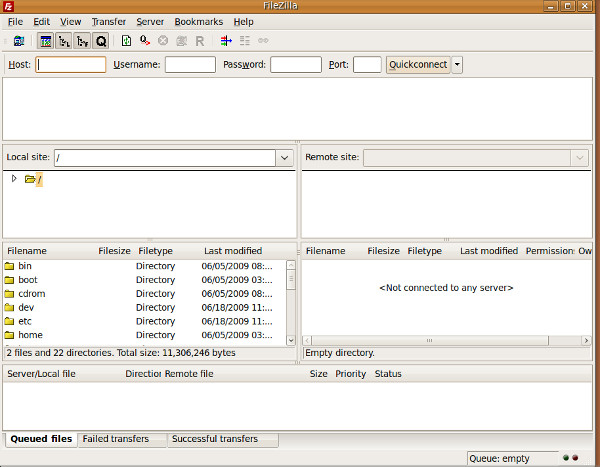
Spesifiser vertsnavnet (IP-adressen) og andre påloggingsdetaljer, og klikk på Rask tilkobling for å koble til det eksterne nettstedet ditt. Den har et grunnleggende dobbeltvinduet-grensesnitt. Når forbindelsen er opprettet, vil du kunne se eksterne filer på høyre sidevindu og lokale filer i venstre sidevindu.

For å laste opp noen filer, dra og slipp filen fra den lokale stasjonen til ekstern server.

Alternativt kan du også overføre filer uten å dra og slippe, høyreklikke på filen eller mappen i venstre sidevindu og velge laste opp.
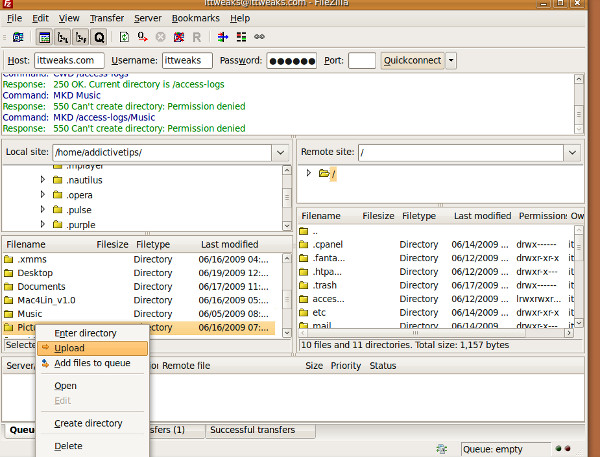
Hvis du vil laste ned filer / mapper, høyreklikker du på den respektive filen / mappen og velger nedlasting.

Endre navn på ekstern fil / mappe og endretillatelser er også mulig. Du kan spore vellykkede, mislykkede og køoverføringer fra overføringsvinduet nederst. Hvis du ser frem til å bruke søkefunksjonen i FileZilla, kan du gå hit. Nyt!













kommentarer